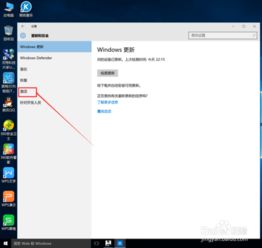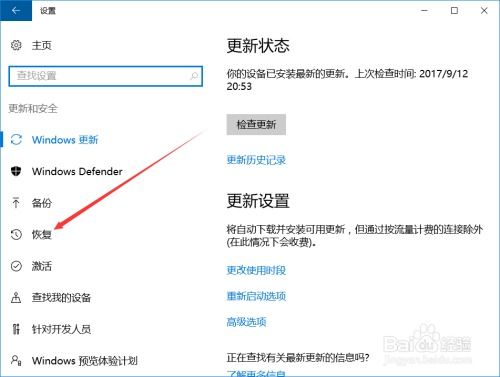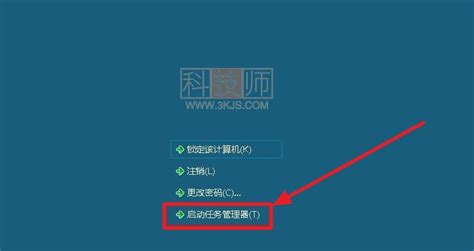Win10系统:快速通过PID号终结顽固进程技巧
Win10系统如何通过PID号结束进程

在使用Windows 10系统的过程中,我们有时会遇到某些程序卡顿或无响应的情况,这时就需要通过结束进程来解决问题。PID(Process Identifier,进程标识符)是操作系统为每个进程分配的唯一编号,通过PID号可以精确地找到并结束特定的进程。本文将详细介绍在Win10系统中如何通过PID号结束进程的方法。

一、使用任务管理器通过PID号结束进程
任务管理器是Windows系统中一个强大的工具,它可以帮助我们查看和管理当前运行的进程。以下是使用任务管理器通过PID号结束进程的步骤:

1. 打开任务管理器:
按下`Ctrl + Shift + Esc`键,可以直接打开任务管理器。
也可以通过按下`Ctrl + Alt + Del`键,在弹出的菜单中选择“任务管理器”来打开。
2. 查看PID号:
在任务管理器中,选择“详细信息”选项卡,这里列出了所有正在运行的进程及其详细信息,包括PID号。
3. 找到目标进程:
根据PID号找到需要结束的目标进程。例如,如果目标进程的PID号是7208,可以在“PID”列中找到它。
4. 结束进程:
右键点击目标进程,选择“结束任务”即可结束该进程。
二、使用命令行通过PID号结束进程
除了使用任务管理器,我们还可以通过命令行来结束进程。以下是使用命令行通过PID号结束进程的步骤:
1. 打开命令提示符:
按下`Win + R`键,打开运行对话框。
输入`cmd`并按回车,打开命令提示符。
2. 使用`tskill`命令:
`tskill`命令可以根据PID号结束进程。例如,要结束PID号为7208的进程,可以在命令提示符下输入`tskill 7208`并按回车。
3. 使用`taskkill`命令:
`taskkill`命令是另一个强大的工具,它可以根据PID号或进程名结束进程。例如,要强制结束PID号为7208的进程,可以使用命令`taskkill /pid 7208 /f`。其中,`/f`参数表示强制结束进程。
三、通过系统配置实用程序关闭进程(不推荐)
虽然可以通过系统配置实用程序(`msconfig`)来管理启动项和服务,但它并不是直接结束进程的工具。因此,这种方法通常用于管理开机自启动的进程,而不是在运行中结束进程。以下是使用系统配置实用程序管理启动项和服务的步骤:
1. 打开系统配置实用程序:
按下`Win + R`键,打开运行对话框。
输入`msconfig`并按回车,打开系统配置实用程序。
2. 管理启动项和服务:
在“服务”或“启动”选项卡中,找到要管理的进程(通常是服务或启动项),取消勾选它。
点击“应用”和“确定”按钮,然后重启计算机以应用更改。
四、通过端口号关联PID号结束进程
有时,我们可能知道某个端口号被占用,但不知道是哪个进程在占用。这时,可以通过端口号关联PID号,然后结束该进程。以下是具体步骤:
1. 查看端口号与PID关联:
在命令提示符下输入`netstat -ano`,查看当前所有网络连接及其对应的PID号。
2. 找到占用端口的PID:
在输出结果中,找到占用目标端口的PID号。例如,如果80端口被PID为16912的进程占用,可以使用`netstat -aon | findstr "80"`命令来快速定位。
3. 结束进程:
使用任务管理器或命令行根据PID号结束该进程。
五、注意事项
1. 谨慎操作:
关闭某些系统进程可能会导致系统不稳定或出现问题。因此,在结束进程之前,请确保你了解该进程的作用,并谨慎操作。
2. 备份数据:
在进行任何可能影响系统稳定性的操作之前,建议备份重要数据以防万一。
3. 使用管理员权限:
某些进程可能需要管理员权限才能结束。因此,在尝试结束进程时,请确保你以管理员身份运行命令提示符或任务管理器。
4. 了解进程依赖:
有些进程可能与其他进程或服务存在依赖关系。在结束这些进程之前,请确保你了解这些依赖关系,并避免导致系统或服务崩溃。
六、总结
通过以上方法,我们可以在Win10系统中通过PID号精确地找到并结束特定的进程。无论是使用任务管理器还是命令行工具,都可以帮助我们快速解决程序卡顿或无响应的问题。同时,我们也需要注意谨慎操作、备份数据以及了解进程依赖等事项,以确保系统的稳定性和安全性。希望本文能够帮助大家更好地管理Windows 10系统中的进程。
- 上一篇: QQ群发消息的绝妙技巧
- 下一篇: WOW!如何玩转《使命召唤》游戏攻略
-
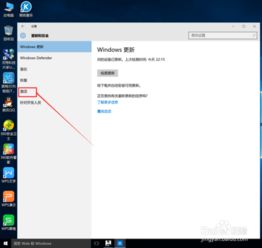 Win10系统版本号一键查询方法资讯攻略02-12
Win10系统版本号一键查询方法资讯攻略02-12 -
 如何在Win7系统中使用CMD命令强制结束进程?资讯攻略11-19
如何在Win7系统中使用CMD命令强制结束进程?资讯攻略11-19 -
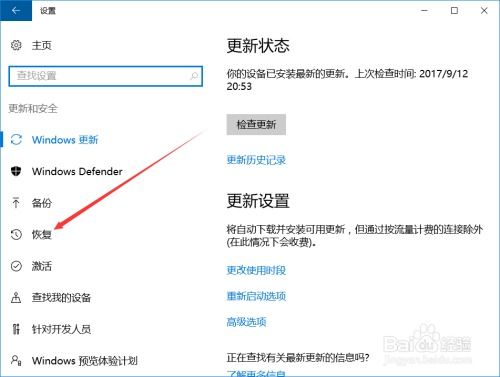 Win10系统一键还原,轻松解决电脑难题!资讯攻略01-26
Win10系统一键还原,轻松解决电脑难题!资讯攻略01-26 -
 修复Win10开机时svchost.exe系统错误的方法资讯攻略11-28
修复Win10开机时svchost.exe系统错误的方法资讯攻略11-28 -
 揭秘:轻松启动Win10的Secondary Logon服务技巧资讯攻略11-03
揭秘:轻松启动Win10的Secondary Logon服务技巧资讯攻略11-03 -
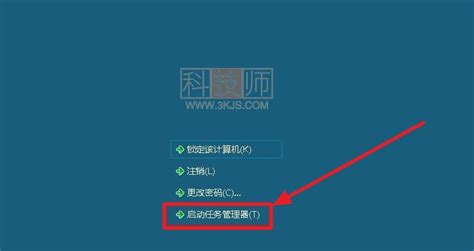 Win10系统explorer.exe崩溃?一键修复教程!资讯攻略01-04
Win10系统explorer.exe崩溃?一键修复教程!资讯攻略01-04